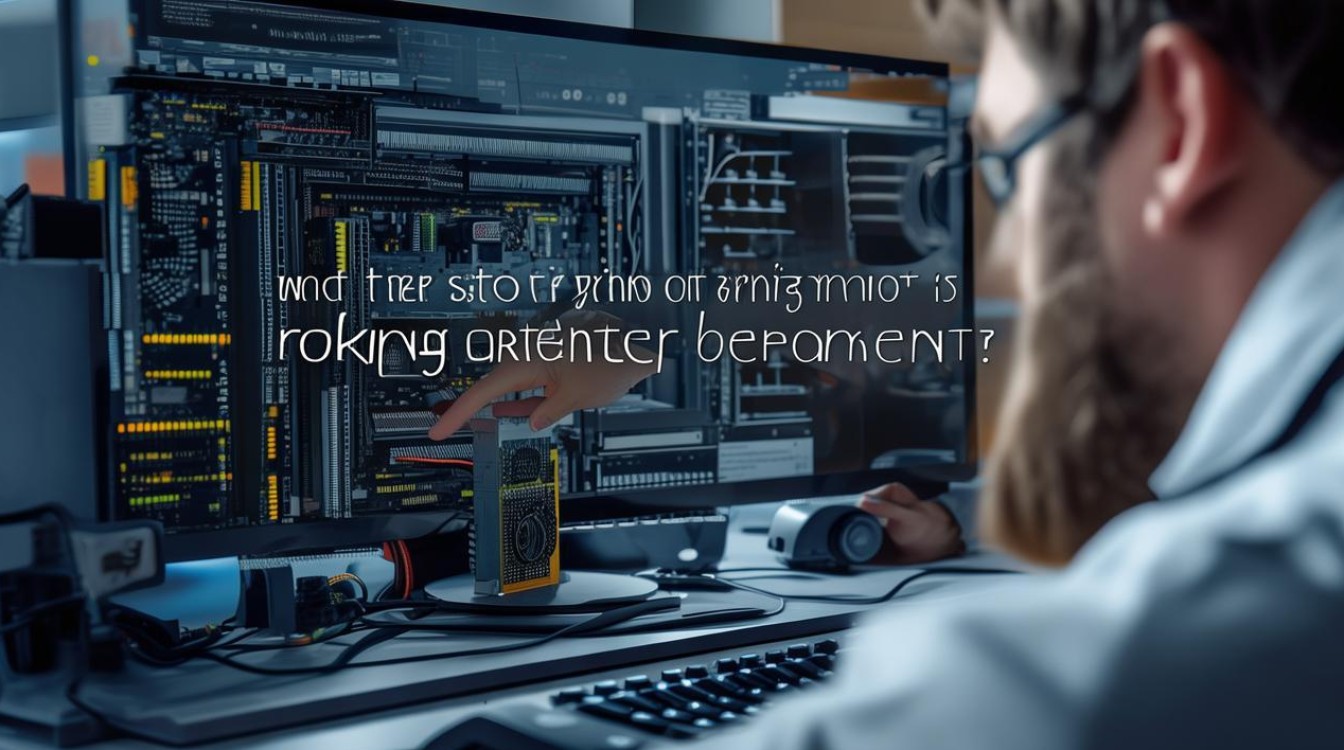驱动为什么安装失败
shiwaishuzidu 2025年4月18日 15:50:49 驱动 20
驱动安装失败可能是由于硬件不兼容、驱动程序与操作系统不匹配、安装文件损坏或缺失、系统权限不足、存在冲突软件或病毒等原因导致的。
驱动安装失败的原因及解决方法
在电脑使用过程中,驱动程序的安装对于硬件设备的正常运行至关重要,有时我们会遇到驱动安装失败的情况,这可能由多种因素导致,以下是一些常见的原因:

硬件兼容性问题
| 原因描述 | 具体表现 | 举例 |
|---|---|---|
| 驱动与硬件型号不匹配 | 用户下载了错误的驱动程序版本,该版本可能适用于其他相似但略有差异的硬件型号,导致安装过程中出现错误提示或安装后设备无法正常工作。 | 为某款特定型号的显卡下载了另一个小改款型号的驱动,安装时可能会报错“此驱动程序不适用于您的设备”。 |
| 硬件本身存在故障 | 硬件设备可能出现物理损坏、电路故障等问题,使得系统无法正确识别或与驱动程序进行通信,从而导致驱动安装失败。 | 主板上的某个芯片损坏,即使安装了正确的主板驱动,也可能无法正常启动或使用相关功能。 |
软件冲突
| 原因描述 | 具体表现 | 举例 |
|---|---|---|
| 与操作系统版本不兼容 | 驱动程序是为特定操作系统版本编写的,如果操作系统进行了更新或版本过旧,可能会导致驱动与系统不兼容,无法正常安装。 | 在 Windows 10 上尝试安装仅支持 Windows 7 的旧版打印机驱动,可能会出现“找不到兼容的驱动程序”的错误信息。 |
| 与其他软件冲突 | 已安装的某些软件可能与要安装的驱动程序发生冲突,这些软件可能会占用相同的系统资源、修改相关的系统设置或与驱动产生依赖关系冲突等。 | 安装了多个杀毒软件,其中一个可能会阻止新的驱动程序安装,认为是潜在的安全威胁;或者某些系统优化软件改变了系统环境,影响了驱动的正常安装流程。 |
系统环境问题
| 原因描述 | 具体表现 | 举例 |
|---|---|---|
| 系统文件损坏 | 操作系统的关键文件丢失、损坏或被篡改,可能导致驱动程序在安装过程中无法获取必要的支持或无法正确注册相关信息,从而安装失败。 | 病毒攻击导致系统文件损坏,当尝试安装声卡驱动时,会提示“无法复制所需的文件”。 |
| 系统设置不正确 | 系统的电源管理设置、设备管理器设置等可能影响驱动程序的安装,设备未正确启用或处于节能模式,可能会导致驱动无法检测到设备而无法安装。 | 如笔记本电脑的 USB 接口在节能模式下,插入需要安装驱动的外部设备时,系统可能无法识别并安装相应的驱动。 |
驱动文件本身问题
| 原因描述 | 具体表现 | 举例 |
|---|---|---|
| 驱动文件不完整或损坏 | 下载过程中网络中断、文件服务器故障等原因可能导致驱动文件不完整;存储介质(如光盘)损坏也可能造成文件损坏,使安装程序无法正确读取和执行文件。 | 从网上下载显卡驱动时,下载到一半网络断开,再次下载后安装时提示“文件损坏,无法继续安装”。 |
| 数字签名问题 | 部分操作系统为了安全起见,要求驱动程序具有有效的数字签名,如果驱动没有数字签名或签名无效,系统可能会阻止其安装。 | 一些未经官方认证的第三方驱动,可能会因为缺少数字签名而在安装时被 Windows 系统提示“无法验证发行者,确定要安装此驱动程序吗?”,选择安装后可能会失败。 |
安装步骤错误
| 原因描述 | 具体表现 | 举例 |
|---|---|---|
| 未以管理员权限运行安装程序 | 驱动程序通常需要对系统进行修改和访问底层硬件资源,如果没有足够的权限,就无法完成安装过程。 | 普通用户账户下尝试安装主板驱动,可能会弹出“权限不足,无法访问设备注册表”的提示框,导致安装停滞。 |
| 安装顺序错误 | 对于一些复杂的硬件系统,如多卡交火的显卡配置或带有多个组件的设备,需要按照特定的顺序安装驱动程序,如果顺序颠倒,可能会导致驱动之间的冲突或依赖关系无法满足。 | 先安装了子卡的驱动,再安装主卡驱动,可能会出现主卡无法正常工作或性能下降的情况。 |
FAQs: 问题 1:如何确定驱动是否与我的硬件型号匹配? 答:可以通过查看硬件设备的说明书、官方网站的产品页面或者使用硬件检测工具来获取准确的硬件型号信息,然后在官方驱动下载页面根据型号选择对应的驱动程序版本。

问题 2:如果怀疑是软件冲突导致驱动安装失败,应该如何排查? 答:可以先卸载最近安装的可能与驱动相关的软件,如杀毒软件、系统优化软件等,然后尝试再次安装驱动,如果还是不行,可以使用系统自带的“干净启动”功能,只加载最基本的系统服务和驱动程序,再进行驱动安装,以确定是否是其他软件的影响,如果成功安装,再逐个重新启用之前禁用的软件,找出有冲突的软件并进行相应处理。